Hur man skapar eller sparar Office 2010-dokument som PDF

En ny ny funktion i Microsoft Office 2010 ärenkel möjlighet att spara dokument som PDF- eller XPS-filer. I Office 2007 var detta möjligt med ett plugin-program som du måste installera manuellt, så det är trevligt att se funktionaliteten inbyggd i Office 2010 direkt ur rutan. Det finns full PDF-integration för de flesta av Office 2010-sviten inklusive Word, Excel och Powerpoint.
Det finns flera alternativ för att skapa en PDFfil. Du kan använda den inbyggda funktionen "Spara som" och välja PDF-format, eller använda den nya Share-menyn och välja alternativet för att skapa ett PDF- eller XPS-dokument.
Så här sparar du ett dokument som en säker PDF med Office 2010
1. Klick Fil, Dela med sig. Från Dela-menyn, Klick Skapa PDF / XPS-dokument sedan på höger sida Klick Skapa en PDF / XPS.

2. I prompten, Välja en plats och namn. Nästa Klick Publicera.

Gjort!
Ditt dokument sparas nu som PDF. Det är säkert trevligt att klippa ut den "medelhöga" PDF-konverteringsprogramvaran. Nu är det bara en ren lättanvänd struktur.
Hur du konverterar och skickar en PDF som en e-postbilaga i Office 2010
Klick Fildå Klick Dela med sig. Från Dela-menyn, Klick Skicka med e-post sedan på höger sida Klick Skicka som PDF.
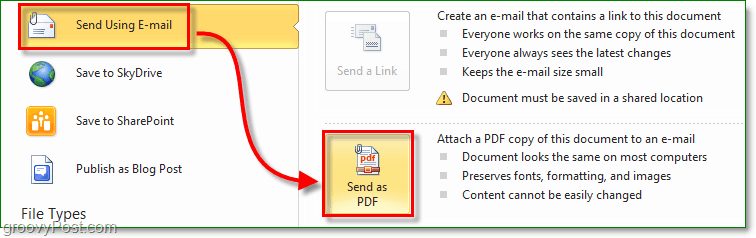
Klart!
Ett litet steg för människan ... och ett litet steg för vem som helst, och nu är ditt dokument konverterat, bifogat och redo att gå till dina kontakter som en groovy ny PDF-fil.

Har du ett nytt Office 2010-tips du vill dela? Låt oss höra om det i kommentarerna nedan eller i vårt groovy Community Forum.








![Microsoft Office 2010 RTM tillgängligt via MSDN för nedladdning [groovyDownload]](/images/download/microsoft-office-2010-rtm-available-via-msdn-for-download-groovydownload.png)

Lämna en kommentar